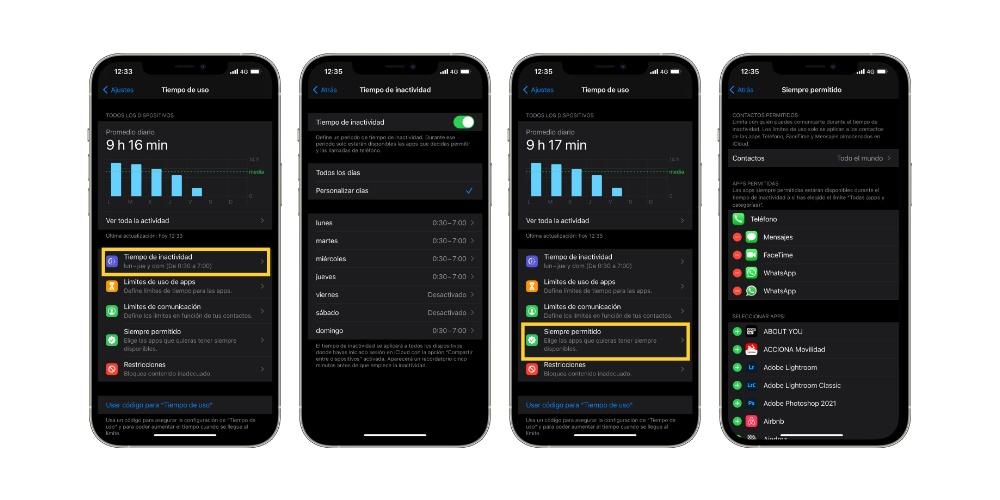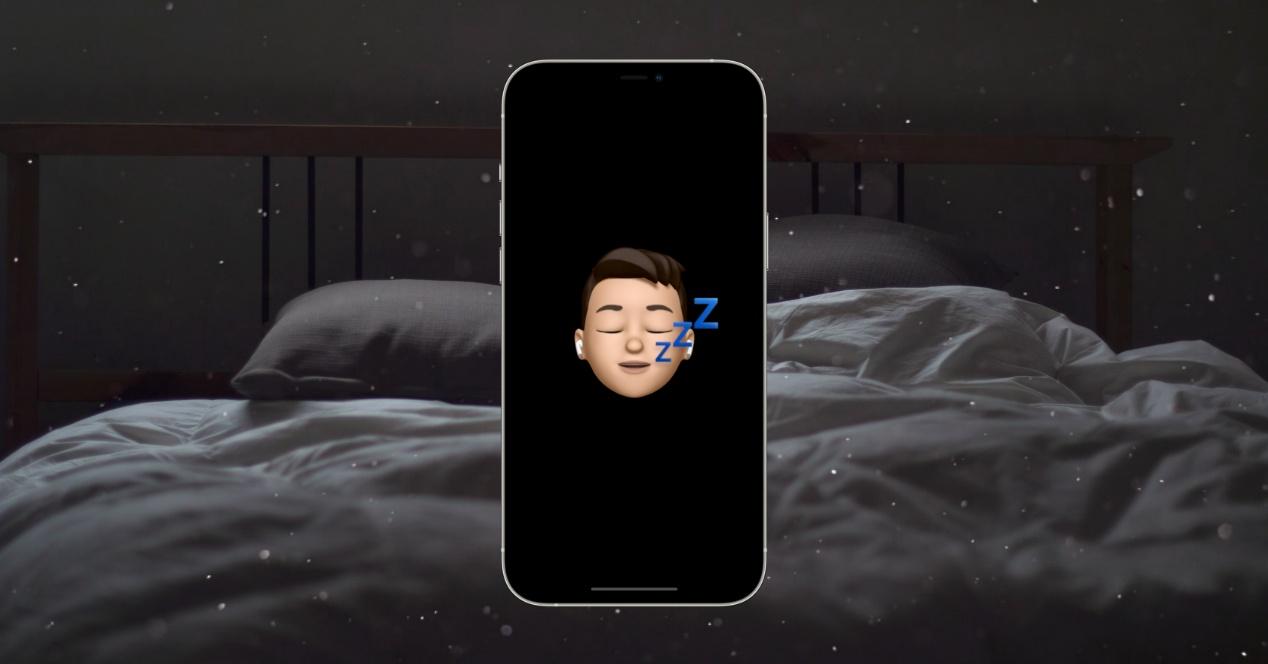
L'une des plus grandes erreurs que beaucoup de gens commettent est de ne pas dormir assez d'heures pour que le corps se repose correctement, dans de nombreux cas, c'est à cause de toute la technologie qui les entoure, et qui les « piège » pendant des heures au lit. Par conséquent, dans cet article, nous voulons vous expliquer comment vous pouvez utiliser votre iPhone pour vous aider à dormir plus et mieux. Continuez à lire que nous vous expliquons tout.
Utiliser le mode Ne pas déranger
La première façon dont vous devez configurer votre iPhone pour pouvoir mieux vous endormir est d'utiliser le fameux mode Ne pas déranger , avec lequel vous éviterez à la fois les distractions dans les instants avant d'aller dormir, et tout au long de la nuit jusqu'à l'heure du matin. que vous avez programmé pour vous réveiller. Le mode Ne pas déranger consiste en suspendre les notifications vous recevez sur votre appareil, ainsi, comme nous vous le dirons plus tard, vous pouvez établir certains contacts à partir desquels vous recevrez des notifications, conçues pour les moments d'urgence. Pour configurer ce mode, il vous suffit de ouvrez l'application Paramètres et cliquez sur "Ne pas déranger" .
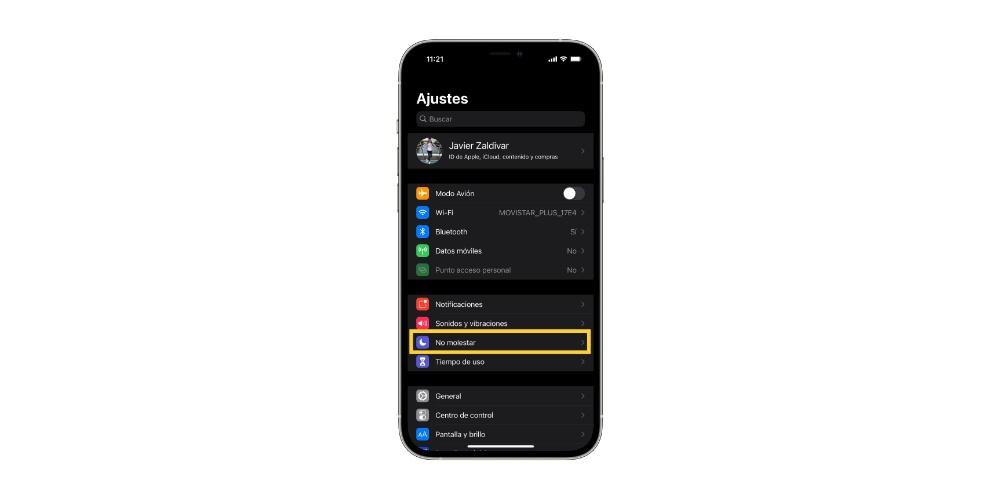
Définissez votre horaire
L'un des aspects les plus importants que vous devez prendre en compte lors de la configuration du mode Ne pas déranger est le calendrier sur lequel vous souhaitez l'appliquer . Bien entendu, vous pouvez également choisir de l'activer manuellement quand vous considérez, cependant, avoir un horaire vous aidera à avoir cette « obligation » et à établir une petite routine de sommeil.
Pour programmer votre horaire, il vous suffit de activer l'option "Planifié" . Une fois que vous avez fait cela, vous pouvez choisir l'heure à laquelle votre iPhone activera automatiquement ce mode. De la même manière, vous pouvez également activer l'option « Atténuer l'écran verrouillé » qui assombrira l'écran verrouillé.
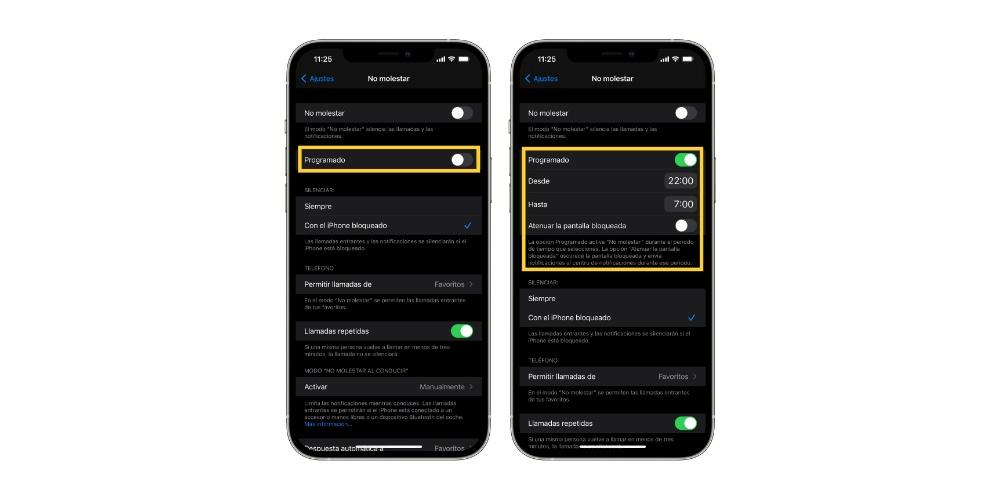
Autoriser certains contacts à vous appeler
Une autre option que vous devez prendre en compte est la possibilité de permettre à certains contacts de vous appeler et que cet appel vous est notifié sur l'iPhone. Ceci avec l'option "Appels répétés" est très important car il garantit que si un contact vous appelle en raison d'une urgence, l'iPhone vous avertira de cet appel comme il le fait régulièrement.
Pour autoriser les appels de certains contacts, il vous suffit de cliquez sur « Autoriser les appels de » et choisissez l'option que vous préférez. En revanche, si vous souhaitez qu'un contact que vous n'avez pas activé vous appelle lorsque vous utilisez le mode Ne pas déranger, pour vous contacter en cas d'urgence, il vous suffit de activer l'option "Appels répétés" avec lequel si la même personne vous appelle deux fois en moins de trois minutes, le deuxième appel ne sera pas mis en sourdine.
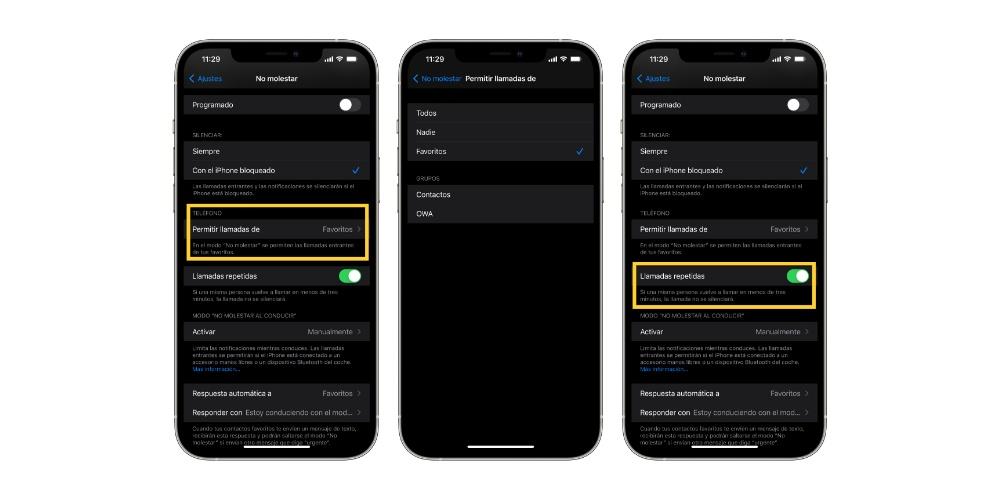
Reposez vos yeux avec Night Shift
L'une des raisons pour lesquelles de nombreux utilisateurs qui passent trop de temps devant l'écran de l'ordinateur ou du smartphone par la suite ne s'endorment pas correctement est due à la lumière émise par ces écrans. Pour cette raison, il est très important de prendre en compte deux aspects fondamentaux. Le premier d'entre eux est quelque chose que de nombreux experts ont recommandé, et consiste à mettre de côté les écrans pendant un certain temps avant d'aller au lit. Cependant, c'est quelque chose que la plupart ne respectent pas.
D'autre part, tout Apple appareils, en particulier l'iPhone, offrent la possibilité de assombrir les couleurs de l'écran , réduire la lumière bleue il émet et offre un aspect beaucoup plus chaud qui permet à l'œil de se reposer beaucoup plus. Cela aura un impact direct sur la qualité de vos heures de sommeil et c'est vraiment facile à configurer, il vous suffit de suivre les étapes suivantes.
- Ouvrez le Paramètres application de votre iPhone.
- Cliquer sur " Écran et luminosité " .
- Cliquer sur " Night Shift . »
- l'activer ou programmer son activation.
- Choisissez la chaleur l'écran aura quand il est activé.
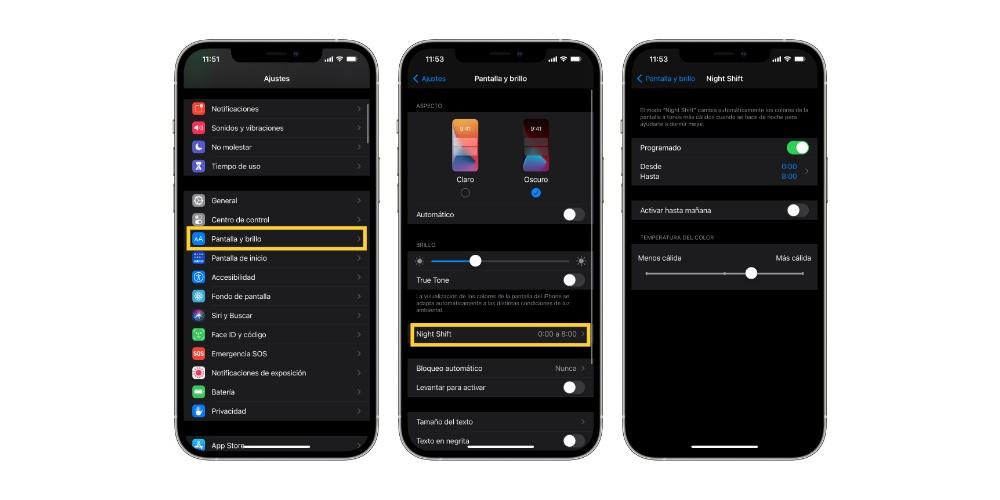
De plus, ce mode peut également être activé quand vous voulez et très facilement depuis le centre de contrôle de votre iPhone. Il vous suffit d'ouvrir le centre de contrôle, d'appuyer longuement sur l'icône de luminosité et d'activer l'option Night Shift. Ce procédé est bien plus adapté si vous ne voulez pas que son activation soit programmée et que vous voulez être celui qui l'active quand bon vous semble.
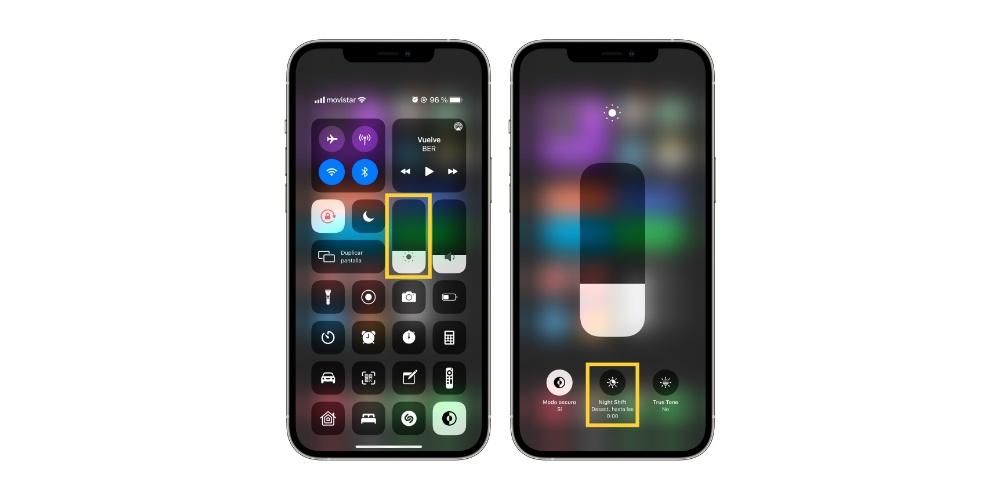
Définir le mode veille natif
Vous avez sûrement pensé à un moment donné dans ce post, n'y a-t-il pas moyen de tout activer d'un coup ? Hé bien oui , c'est à cela que sert le mode veille, qui comprend une série d'actions conjointes pour mettre votre iPhone dans un état qui favorise à la fois la conciliation du sommeil et le repos adéquat dont votre corps a besoin.
La façon de le configurer est un peu cachée au sein du Santé appli , mais il est vraiment très facile de l'adapter aux besoins de chaque utilisateur. Pour cela, il vous suffit d'ouvrir l'application Santé sur votre iPhone et de cliquer sur "Dormir" . Une fois cela fait, vous trouverez à la fois des options configurables et différentes données et informations que l'iPhone vous offrira sur votre rêve.
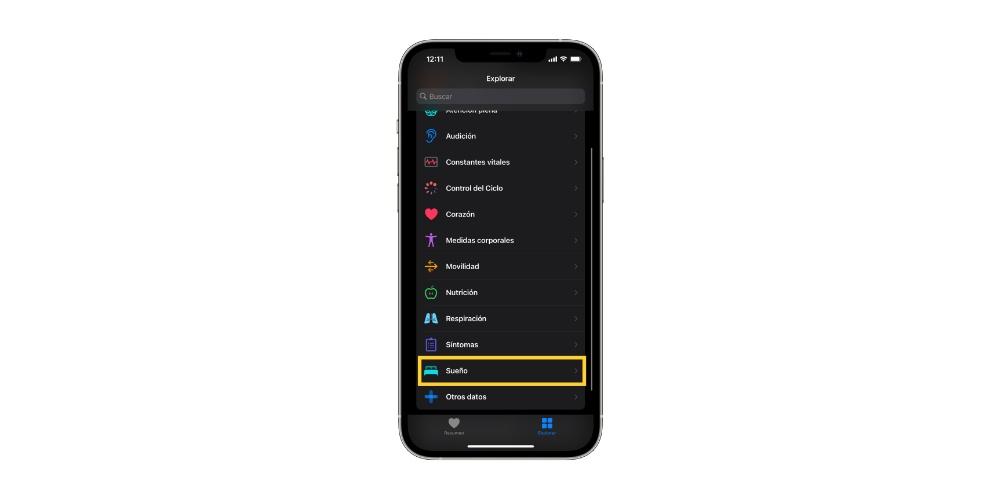
Les deux points les plus importants que vous devez prendre en compte et auxquels vous devez prêter une attention particulière pour les configurer correctement sont l'horaire de sommeil et les options pour personnaliser l'utilisation de cette manière qui vous aideront à obtenir cette routine de sommeil qui est tellement important. pour pouvoir bien dormir et se reposer la nuit de la meilleure façon possible.
Sélectionnez votre horaire de sommeil
Nous allons établir votre horaire de sommeil. Pour ce faire, allez à la partie où il est dit « Votre emploi du temps » . Ici, vous pouvez voir quel est votre prochain horaire pour aujourd'hui, de la même manière que, ci-dessous, vous aurez vos différents horaires que vous avez précédemment configurés. Pour configurer un nouveau planning ou éditer un planning déjà créé, il vous suffit de cliquer sur « Planning complet et options ».
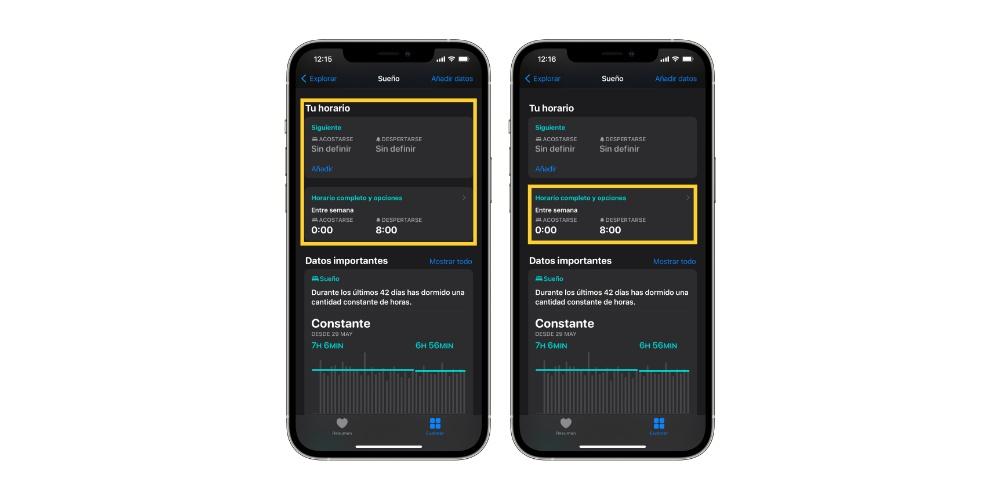
La prochaine étape que vous devez effectuer est de définissez vos ou vos horaires de sommeil , ainsi que vous pouvez modifier n'importe quel horaire que vous avez déjà établi sur votre iPhone. De plus, vous avez plus d'options disponibles telles que la définition de votre objectif de sommeil quotidien, la possibilité d'activer ou non le mode détente quelques minutes avant l'activation du programme de sommeil et d'autres options dont nous parlerons plus tard.
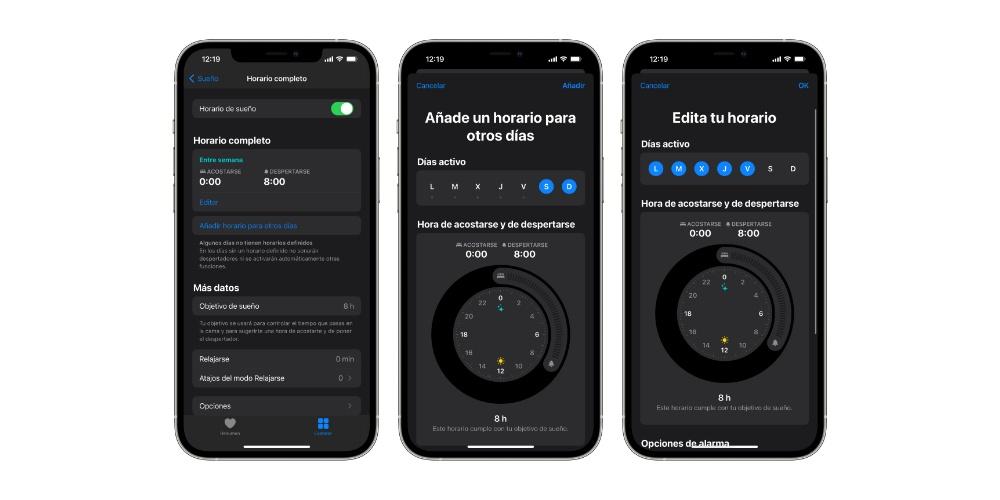
Personnalisez votre "mode veille" à votre guise
En plus de pouvoir choisir l'heure à laquelle vous souhaitez que ce mode soit activé, il existe également d'autres paramètres que vous pouvez ajuster à votre guise afin que l'expérience soit complètement personnalisée. Pour ce faire, ce que vous devez faire est de faire glisser l'écran de veille jusqu'en bas et de cliquer sur « Options ». Voici les paramètres que vous pouvez modifier.
- Activer automatiquement.
- Afficher l'heure à l'écran.
- Suivez le temps passé au lit avec votre iPhone.
- Rappels de sommeil.
- Résultats du sommeil.
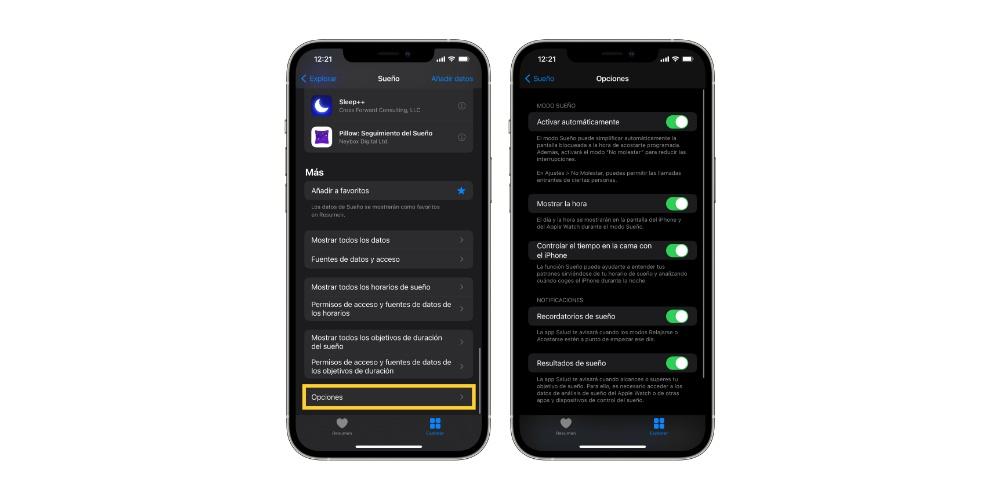
C'est comme ça que vous pouvez le désactiver temporairement
Il peut arriver qu'un jour où vous avez programmé le mode veille, vous ne vouliez pas qu'il s'active, ou vous vouliez simplement que lorsqu'il est activé, vous ayez la possibilité de le désactiver facilement. Pour cela, nous avons un accès direct depuis le centre de contrôle de l'iPhone. Il suffit d'accéder au centre de contrôle et de cliquer sur l'icône avec un lit pour le désactiver, lorsqu'il est activé, voire pour l'activer, lorsqu'il est désactivé.

Définir des limites d'utilisation sur les applications
Enfin, nous souhaitons également vous parler d'une autre action qui vous aidera sûrement à vous endormir beaucoup plus tôt et vous évitera de passer vos heures d'inactivité à naviguer sur les réseaux sociaux ou à effectuer des actions vides de valeur. Pour quelques versions de iOS, vous avez la possibilité d'établir des heures d'utilisation de certaines applications, c'est-à-dire de faire qu'à un certain moment, l'iPhone ne vous permet pas d'accéder aux applications que vous avez sélectionnées, c'est ce que l'on appelle le « temps d'inactivité ». Pour configurer et utiliser cette option intéressante, suivez les étapes ci-dessous.
- Ouvrez le Paramètres application de votre iPhone.
- Cliquer sur " Temps d'utilisation " .
- Cliquez Temps d'arrêt .
- allumer « Temps d'arrêt ».
- Choisissez les jours vous souhaitez activer le temps d'arrêt.
- Choisissez l'intervalle de temps dans lequel vous souhaitez qu'il soit activé.
- Presse " Retour " .
- Cliquez sur " Toujours permis . »
- Choisissez les applis vous voulez avoir disponible à tout moment.